Copie música do computador para o iPhone usando 3uTools

Você pode copiar música do computador para o iPhone rapidamente com a ferramenta 3uTools.
O Windows Hello Face é um recurso biométrico como reconhecimento de impressão digital , varreduras de íris, ajuda a identificar o rosto do usuário no laptop , em seguida , faça o login, desbloqueie em apenas alguns segundos , substitua a senha tradicional.
Além de desbloquear o laptop , esta função também funciona com muitos outros aplicativos, como DropBox , OneDrive, ...
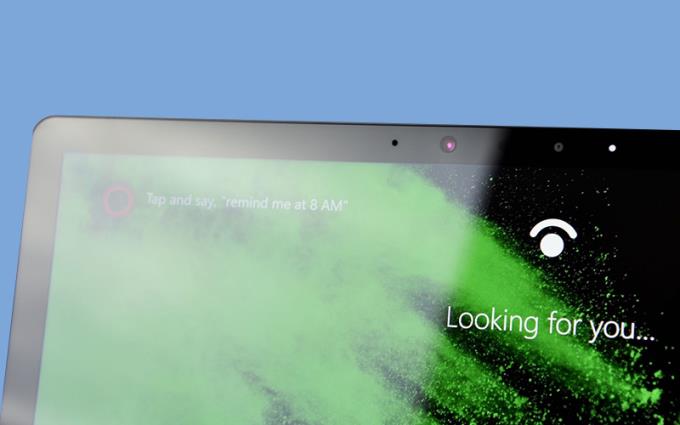
Você pode usar a webcam embutida ou conectar outra câmera para usar o Windows Hello Face, mas apenas as seguintes webcams e câmeras suportam esse recurso:
- Webcam / câmera infravermelha.
- Webcam / câmera 3D.
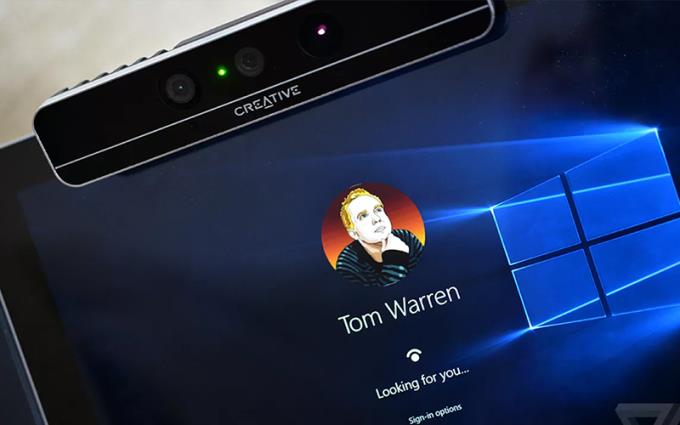
* Observação: o recurso de reconhecimento facial funciona apenas em laptops que executam o sistema operacional Windows 10 .
Antes de instalar, certifique-se de configurar uma senha e um PIN para o sistema.
Etapa 1: digite “Opções de login” ou “Alterar senha” na caixa de pesquisa ou procure este item em Configurações.
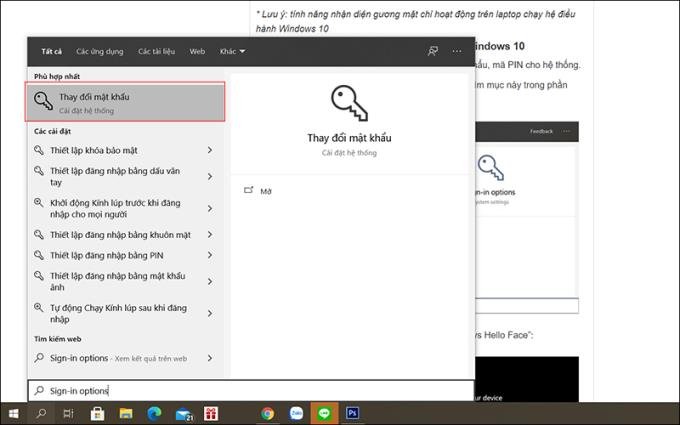
Etapa 2: Na janela “Opções de login” selecione “Windows Hello Face”.
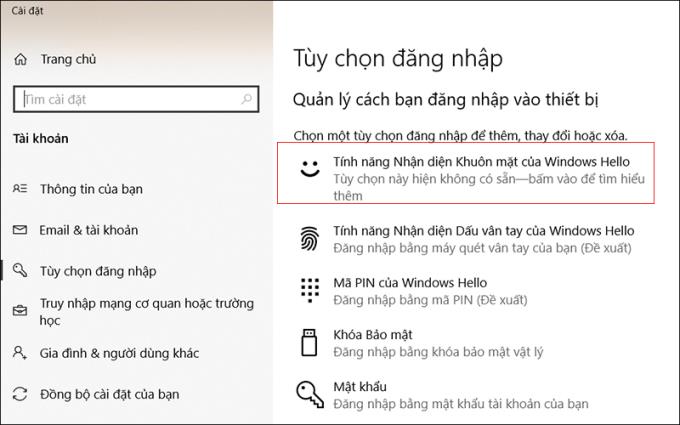
Passo 3: Clique em “Começar” para começar a escanear seu rosto, você deve olhar diretamente para a câmera e guardar até terminar.
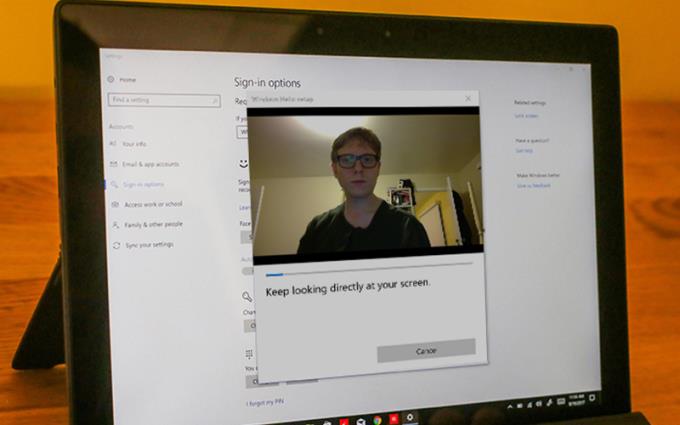
Etapa 4: melhore o rosto (use chapéu, óculos) digitalizando o rosto novamente.
Agora que está feito, tente bloquear a tela e faça o login novamente!
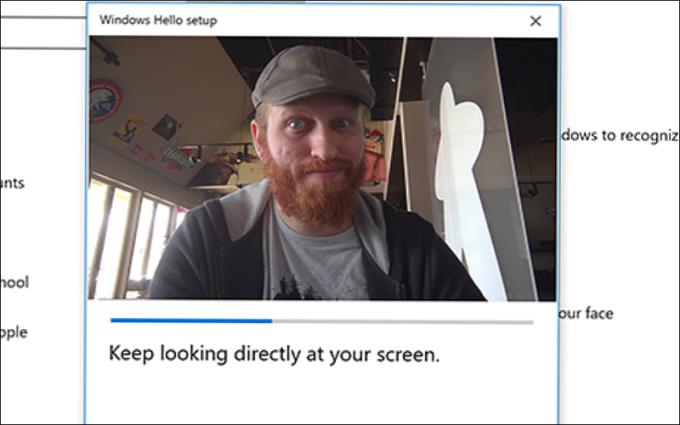
Caso o laptop não reconheça o rosto, fique tranquilo, o laptop pedirá um PIN ou senha tradicional.
Ver mais:
>>> O que é o Windows Hello? Como instalar o Windows Hello .
>>> Compare o Windows 10 Home com o Windows 10 Pro. Qual versão do Windows devo escolher?
Usar o reconhecimento facial do Windows Hello Face é muito conveniente, não é? Você já habilitou esse recurso? Por favor, compartilhe abaixo o artigo!
Você pode copiar música do computador para o iPhone rapidamente com a ferramenta 3uTools.
Aprenda a <strong>importar contatos do SIM para o telefone</strong> Samsung Galaxy J7 Prime com nosso guia passo a passo fácil e rápido.
Uma das principais coisas a se ter em mente ao usar um relógio de pulso é como usá-lo e removê-lo adequadamente para um uso prolongado. Aqui estão dicas essenciais para fazer isso corretamente.
Depois de descobrir as informações, a escolha de comprar um relógio está completa. Neste artigo, abordamos a dúvida: Como devo usar um relógio corretamente?
Descubra como alterar a vibração do botão Home no iPhone 7 e 7 Plus com este guia prático e útil.
Aprenda a instalar e habilitar o desbloqueio por impressão digital no Samsung Galaxy J7 Prime para maior segurança e conveniência.
A configuração de brilho da tela do Samsung Galaxy J7 ajuda a ajustar a hora em que o dispositivo desligará automaticamente quando não estiver em uso.
Aprenda a abrir rapidamente a câmera no Samsung Galaxy J7 Prime com nosso guia prático. Capture momentos incríveis sem complicações!
A tecnologia Virus Doctor da Samsung transforma a maneira como você percebe a qualidade do ar em sua casa, proporcionando ambientes mais saudáveis e confortáveis. Descubra seus benefícios e funcionamento.
Descubra os melhores emuladores de iOS para Windows, incluindo iPadian, Appetize.Io e outros, que oferecem funcionalidades para desenvolvedores e usuários em geral.
Encontre soluções eficazes para o erro de conexão do telefone Samsung com o computador. Este guia fornece passos práticos para facilitar a transferência de dados entre os dispositivos.
Você sabia que com os telefones iPhone, além do New Brand (100% novinho), a Apple também oferece outros tipos de iPhones a preços mais baixos, como o iPhone Certified Pre-Owned (CPO)? Descubra tudo sobre essa opção e como identificá-la!
Através do código KH / A, aprenda sobre a origem e a qualidade dos iPhones. Entenda se o modelo é de boa qualidade e descubra mais informações.
Cada iPhone possui seu próprio código de origem. Se o seu iPhone tem um código TA / A e você está se perguntando em que país é, leia o artigo abaixo para obter a resposta!
Reconhecer o rosto com a câmera IR em laptops como Asus aumenta a segurança do Windows Hello. Descubra como funciona a câmera infravermelha!







